8 способов освободить место на Android
Разное / / February 10, 2022
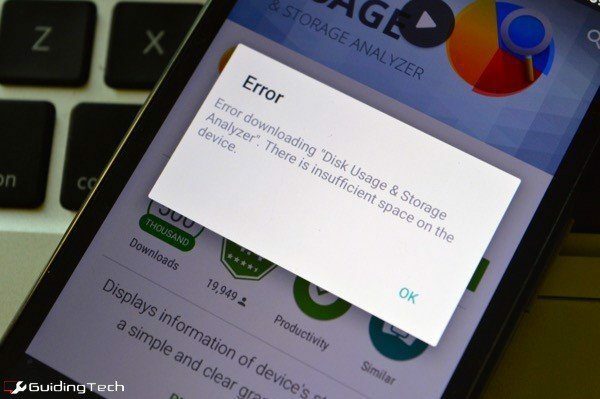
“Я совершил огромную ошибку“. Когда я покупал второй Android-телефон, я выбрал 8 ГБ. Мото Г модель. 8 Гб будет более чем достаточно, сказал я себе, все равно это не основное мое устройство. Я был так неправ. Из 8 гигов доступно только 5 ГБ. Когда вы используете много приложений (для тестирования) и некоторые носители, это немного.
Все стало настолько плохо, что однажды, когда я пытался загрузить приложение для анализа дискового пространства, я получил сообщение об ошибке, в котором говорилось, что у меня недостаточно места. О, ирония.

Но в конце концов я смог выстоять. Использование комбинации разных приложений (да, да, добавление оскорбления к травме), удаление приложений, очистка кешей и безжалостно относясь к загруженным файлам, я смог очистить более 1 ГБ данных за считанные минуты. минут. Для меня это много.
Читайте дальше, чтобы узнать, как я это сделал. И как ты тоже можешь.
1. Найдите хранилище в настройках
Во-первых, перейдите к Настройки -> Место хранения и посмотрите, что занимает так много места. Это приложения, фотографии или видео? Нажмите на опцию, чтобы увидеть полный список. Хотя удалить файлы отсюда почему-то нельзя.
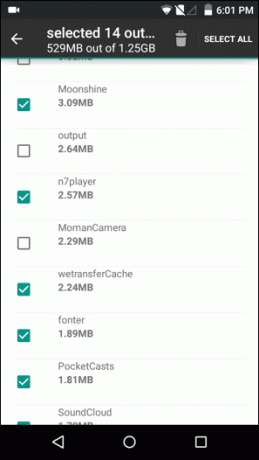
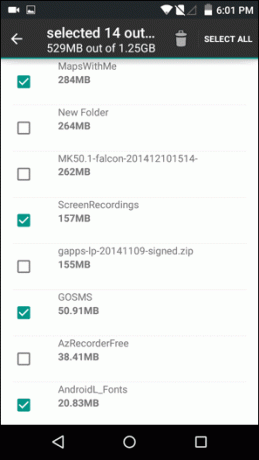
Что еще более важно, коснитесь Разное вариант. В нем перечислены все дополнительные файлы, оставшиеся от удаленных вами приложений, старые файлы резервных копий или файлы любого другого типа. Я обнаружил, что более 1 ГБ данных занимают такие разные файлы. Удаление старых резервных копий ПЗУ, образов ПЗУ и многого другого было простым способом освободить место.
2. Анализ хранилища с помощью Disk Usage & Storage Analyzer
Иногда помогает визуальное представление данных. Это где Анализатор использования диска и хранилища приходит в. Как только приложение просканирует ваше хранилище, оно покажет вам разбивку всего каталога хранилища по папкам.
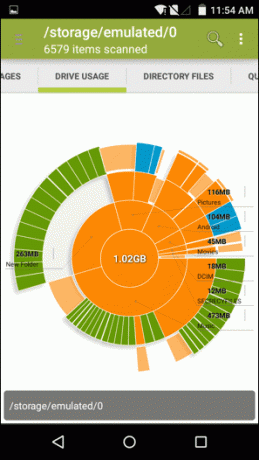

Он отображает это с помощью разветвленной структуры круга. Вы можете использовать Каталог tab, чтобы углубиться в папки. При нажатии на папку/файл открывается Удалить вариант.
3. Очистить кеш и временные файлы
Если вы являетесь поклонником программ для чтения RSS или приложений для чтения в автономном режиме, кеши приложений могут накапливаться довольно быстро. Я говорю о паре сотен МБ. Вы можете либо перейти к Настройки -> Программы, выберите приложение и очистите кеш вручную, или вы можете использовать более чистое приложение.
Когда дело доходит до более чистых приложений, вы можете использовать Уборщик или CCleaner (наш обзор здесь), Clean Master является выбором Ветераны Android.
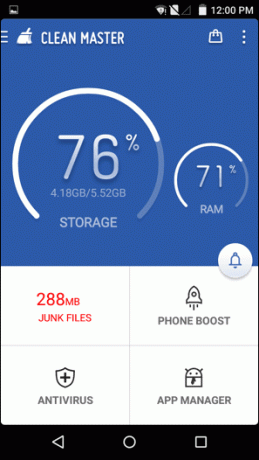

Когда вы запустите Clean Master, вы увидите Нежелательные файлы вариант. Это будет включать системный кеш, кеши приложений, системные ненужные файлы, остаточные файлы из старых приложений и многое другое. Вы можете выбрать, что вы хотите удалить. С помощью этой функции было освобождено почти 300 МБ. Неплохо буквально для 15 секунд работы. Поскольку кэши со временем накапливаются, вам придется выполнять эту очистку через определенные промежутки времени.
4. Загрузить фотографии в Dropbox и удалить локальные копии
Dropbox Карусель приложение имеет функцию «Освободить место на телефоне» (доступно в Настройки), который удаляет локальные копии фотографий, резервные копии которых уже сохранены в Dropbox.
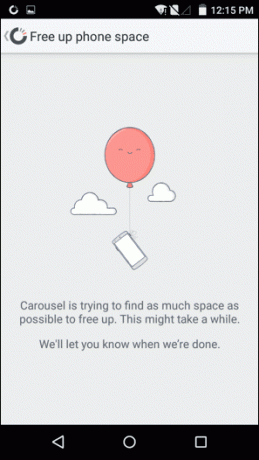
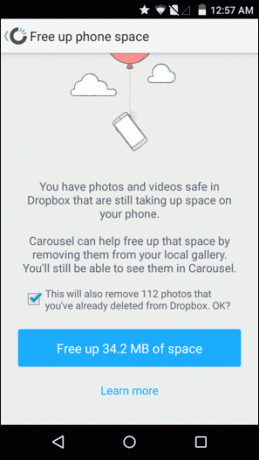
Доступ к ним можно получить из приложения Carousel в любое время. Карусель покажет миниатюры всех фотографий. Нажатие на них даст вам больший предварительный просмотр. Вы также можете сохранять фотографии отсюда в локальное хранилище.
Если вы хотите сделать это вручную, вы можете. Выберите свое облако служба резервного копирования фотографий по выбору. Загрузите, затем удалите локальные копии.
5. Выполните ручную проверку с помощью ES File Explorer
Нет ничего лучше, чем просто осмотреться. Возьмите полнофункциональный файловый менеджер, например Проводник ES-файлов и начать охоту. Исследуйте папки сверху вниз. Вы обязательно найдете файлы и папки, занимающие ненужное место.
Проверьте папку «Загрузки»: Все, что вы загружаете на свой телефон, будет находиться в папке «Загрузки». Со временем становится легко игнорировать эту папку, пока она заполняется. Я нашел пару apk-файлов и множество обоев в прошлый раз, когда искал в папке «Загрузки», от всех которых я смог избавиться.
6. Используйте старомодный способ: удалите через ПК
Если вы ищете более простой способ управления/удаления данных с вашего телефона, возможно, самый надежный способ, подключите его к ПК. В нем будет указана ваша внутренняя память, а также внешняя SD-карта. Просмотрите, переставьте и удалите все, что вам не нужно.
7. Пакетное удаление приложений
Мы говорили о лучшие способы пакетного удаления приложений, в том числе Резервное копирование титана за корневые пользователи. Но вы также можете использовать более чистое приложение, такое как Clean Master, для удаления приложений.

Такие приложения, как Facebook и Instagram, могут занимать более 100 МБ места (не говоря уже о значительном заряде батареи). Вы можете удалить их и вместо этого использовать веб-сайт.
8. Сделайте сброс до заводских настроек
Здесь мы говорим о принятии крайних мер, но при необходимости вы можете просто выполнить сброс настроек и начать все сначала. Прежде чем сделать это, убедитесь, что все ваши личные данные скопированы (предпочтительно в облако).
Как освободить место для хранения?
Каков ваш рабочий процесс для избавления от нежелательных приложений, фотографий и файлов? Дайте нам знать в комментариях ниже.
Последнее обновление: 03 февраля 2022 г.
Вышеупомянутая статья может содержать партнерские ссылки, которые помогают поддерживать Guiding Tech. Однако это не влияет на нашу редакционную честность. Содержание остается беспристрастным и аутентичным.



